メディアのオプションを設定するには
メディアの挿入と編集
最終更新日時:2023/04/03 16:33:01
PowerPoint 2016 for Macでプレゼンテーション実行時にビデオを全画面に再生したり、オーディオの繰り返し再生などを設定するには、メディアクリップを選択し、[再生]タブを開いて[ビデオ オプション]や[オーディオ オプション]グループからそれぞれ設定します。
ビデオを全画面表示で再生する
- ビデオクリップを選択し、[再生]タブを開きます。
- [ビデオ オプション]グループの[全画面再生]にチェックを付けます。
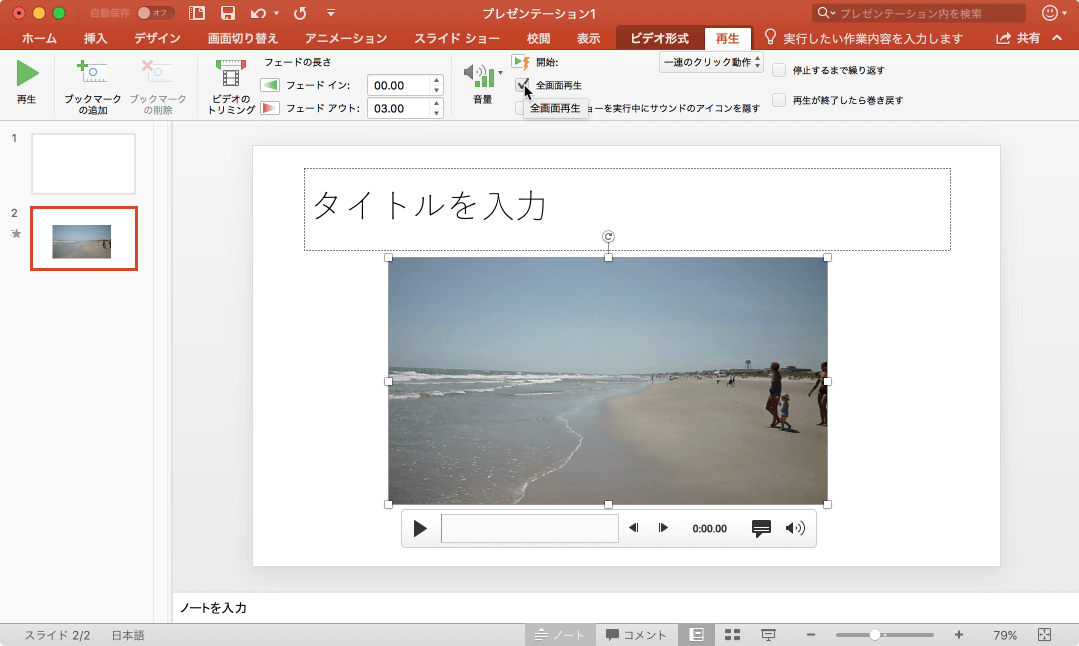
オーディオ再生が終了したら巻き戻す
- オーディオクリップを選択し、[再生]タブを開きます。
- [オーディオ オプション]グループの[再生が終了したら巻き戻す]にチェックを付けます。
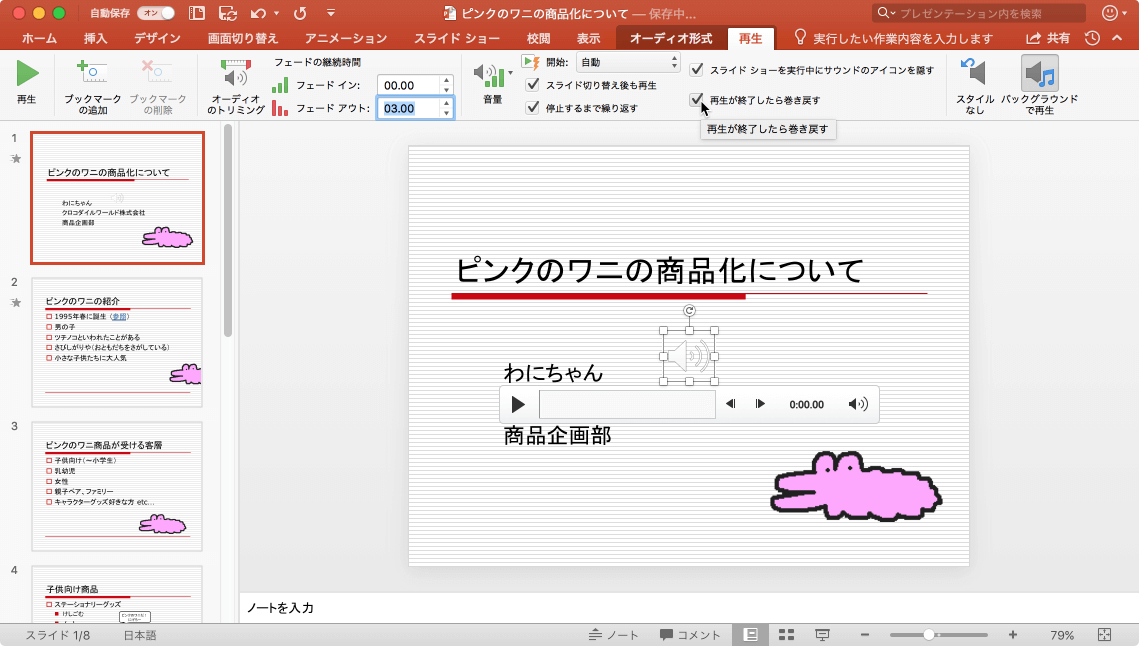
自動的に開始されるように設定する
既定では、クリック時または一連のクリック動作に開始されます。これを自動再生するには、[開始]ボックスの[クリック時]や[一連のクリック動作]から[自動]に変更します。
※執筆環境:Microsoft PowerPoint for Mac バージョン 16.11.1
スポンサーリンク
INDEX

